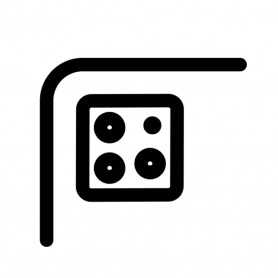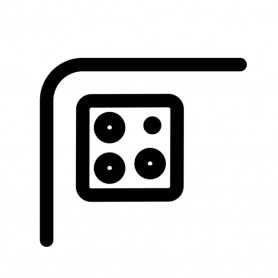Pièces Détachées
Il y a 16826 produits.
Ecran Samsung Galaxy S21 5G (G991) Phantom Pink (Service Pack) - GH82-27255D
* Color: Phantom Pink
* Manufacturer: Samsung
* Manufacturer code: GH82-27255D GH82-27256D
* Manufacturer title: SVC LCD ASSY-OCTA KIT(E/ZI/PF)G991B,EUB
* Suitable for: Samsung Galaxy S21 5G (G991B)
* Extra info: Incl. frame, battery, vibration motor, side buttons, front camera
* Manufacturer: Samsung
* Manufacturer code: GH82-27255D GH82-27256D
* Manufacturer title: SVC LCD ASSY-OCTA KIT(E/ZI/PF)G991B,EUB
* Suitable for: Samsung Galaxy S21 5G (G991B)
* Extra info: Incl. frame, battery, vibration motor, side buttons, front camera
Ecran Complet iPad Mini 5 (A2124 / A2125 / A2126 / A2133) Noir (Original Reconditionné)
Écran iPad Mini 5 Noir (Reconditionné)
Vitre Arrière Galaxy Tab S9 (SM-X710/SM-X716B)
Caractéristiques Principales du Produit : Vitre Arrière Galaxy Tab S9 (SM-X710/SM-X716B)
Compatibilité Parfaite : Spécialement conçue pour s'adapter aux modèles Galaxy Tab S9 (SM-X710/SM-X716B), cette vitre arrière garantit un ajustement précis et sans faille, préservant l'esthétique originale de votre appareil.
Matériau Haute Qualité : Fabriquée à partir de matériaux résistants et durables, cette vitre assure une protection optimale contre les rayures, les éclats et autres dommages dus à une utilisation quotidienne.
Finition Élégante : Profitez d'une finition exceptionnelle qui rehausse l'apparence de votre tablette avec une surface lisse et épurée, reflet d'une conception moderne et soignée.
Facilité d'Installation : Conçue pour un remplacement sans tracas, cette vitre arrière est facile à installer grâce aux outils inclus et aux instructions claires, permettant ainsi un renouvellement rapide et efficace.
Maintien de la Fonctionnalité : En conservant les découpes précises pour les ports et les caméras, cette vitre arrière garantit que toutes les fonctionnalités de votre appareil restent pleinement accessibles.
Économie et Écologie : Réparez plutôt que remplacez votre appareil, prolongeant ainsi sa durée de vie tout en faisant un geste écoresponsable.
Protection Accrue : Contribue à la robustesse globale de votre appareil en ajoutant une couche supplémentaire de protection sans compromettre son design élégant et fin.
Optez pour cette vitre arrière Galaxy Tab S9 pour redonner à votre tablette son allure originale, tout en bénéficiant d'une durabilité et d'une protection accrues.
Compatibilité Parfaite : Spécialement conçue pour s'adapter aux modèles Galaxy Tab S9 (SM-X710/SM-X716B), cette vitre arrière garantit un ajustement précis et sans faille, préservant l'esthétique originale de votre appareil.
Matériau Haute Qualité : Fabriquée à partir de matériaux résistants et durables, cette vitre assure une protection optimale contre les rayures, les éclats et autres dommages dus à une utilisation quotidienne.
Finition Élégante : Profitez d'une finition exceptionnelle qui rehausse l'apparence de votre tablette avec une surface lisse et épurée, reflet d'une conception moderne et soignée.
Facilité d'Installation : Conçue pour un remplacement sans tracas, cette vitre arrière est facile à installer grâce aux outils inclus et aux instructions claires, permettant ainsi un renouvellement rapide et efficace.
Maintien de la Fonctionnalité : En conservant les découpes précises pour les ports et les caméras, cette vitre arrière garantit que toutes les fonctionnalités de votre appareil restent pleinement accessibles.
Économie et Écologie : Réparez plutôt que remplacez votre appareil, prolongeant ainsi sa durée de vie tout en faisant un geste écoresponsable.
Protection Accrue : Contribue à la robustesse globale de votre appareil en ajoutant une couche supplémentaire de protection sans compromettre son design élégant et fin.
Optez pour cette vitre arrière Galaxy Tab S9 pour redonner à votre tablette son allure originale, tout en bénéficiant d'une durabilité et d'une protection accrues.
Ecran Samsung Galaxy S8 Plus (G955F) Or + Châssis (Service Pack) - GH97-20469F
L'écran Samsung Galaxy S8 Plus (G955F) Or (Service Pack) est un produit de remplacement idéal pour réparer un écran de Samsung Galaxy S8 Plus endommagé ou cassé. Il s'agit d'un écran d'origine Samsung, ce qui garantit une qualité et une compatibilité maximales avec votre appareil. Il est fourni dans un service pack officiel de Samsung, qui comprend toutes les pièces nécessaires pour le remplacement de l'écran. Ce produit est conçu spécifiquement pour le modèle Galaxy S8 Plus (G955F) et est disponible en couleur or. Les numéros de pièces du produit sont GH97-20470F, GH97-20564F et GH97-20565F.
Ecran Samsung Galaxy Note 8 (N950F) Or + Châssis (Service Pack) - GH97-21065D-21066D
Il s'agit d'un écran de remplacement pour le Samsung Galaxy Note 8 (N950F) de couleur or. Cet écran est un produit officiel de Samsung, ce qui garantit sa compatibilité et son efficacité avec le Galaxy Note 8. Il est inclus dans un Service Pack, qui contient tous les outils et pièces nécessaires pour le remplacement de l'écran. Les références du produit sont GH97-21065D/21066D.
Ecran Samsung Galaxy S7 Edge (G935F) Bleu (Original Reconditionné))
Il s'agit d'un écran de remplacement officiel de Samsung pour le Galaxy S7 Edge (modèle G935F). Cet écran de couleur bleu est fourni en service pack, ce qui signifie qu'il comprend tous les composants nécessaires pour remplacer l'écran d'origine. Les numéros de pièces du fabricant (MPN) indiqués sont GH97-18533G, GH97-18594G et GH97-18767G.
Ecran Samsung Galaxy S7 Edge (G935F) Blanc (Reconditionné)
Inclus : écran complet avec, afficheur LCD, bouton Power, bouton Volume, châssis, connecteur de charge, lecteur d'empreintes digitales, micro, nappe HOME, vitre tactileType : Origine État : Reconditionné Couleur : Blanc Résolution : 1440 x 2560 pixels (5.50")Référence constructeur : GH97-18533CModèle : Samsung Galaxy S7 Edge (G935F)
Chassis iPhone 16 Plus sans Vitre Arrière sans Batterie Blanc (Origine Demonté) - Grade A
Caractéristiques Principales du Chassis iPhone 16 Plus sans Vitre Arrière sans Batterie Blanc (Origine Démontré) - Grade A
Compatibilité et Design : Spécialement conçu pour l'iPhone 16 Plus, ce châssis de couleur blanche offre une correspondance parfaite avec les caractéristiques esthétiques et fonctionnelles de l'appareil. Idéal pour les réparations nécessitant un remplacement du châssis sans vitre arrière.
Qualité Grade A : Issu de démontage, ce châssis de qualité Grade A garantit une apparence presque neuve avec des signes minimes d'usure, ce qui en fait une option fiable pour les réparateurs professionnels et les utilisateurs souhaitant une restauration proche de l'état d'origine.
Construction Robuste : Fabriqué à partir de matériaux de haute qualité, le châssis assure une durabilité et une résistance améliorées, protégeant efficacement les composants internes de votre iPhone 16 Plus.
Installation Facilitée : Conçu pour faciliter le processus de réparation, ce châssis est pré-équipé pour recevoir facilement les composants internes, excluant la vitre arrière et la batterie, pour une installation simplifiée et optimisée.
Économie Circulaire : En choisissant un produit d'origine démonté, vous participez à l'économie circulaire et au recyclage de composants, ce qui réduit les déchets électroniques et promeut un cycle de vie plus durable pour les appareils électroniques.
Réparation Personnalisée : Idéal pour les techniciens en réparation et les utilisateurs expérimentés souhaitant personnaliser leur appareil, en laissant la possibilité de choisir et d'installer la vitre arrière et la batterie selon leurs préférences spécifiques.
Ce châssis représente une solution efficace et écologique pour prolonger la vie de votre iPhone 16 Plus tout en respectant les standards de qualité et de performance d'Apple.
Compatibilité et Design : Spécialement conçu pour l'iPhone 16 Plus, ce châssis de couleur blanche offre une correspondance parfaite avec les caractéristiques esthétiques et fonctionnelles de l'appareil. Idéal pour les réparations nécessitant un remplacement du châssis sans vitre arrière.
Qualité Grade A : Issu de démontage, ce châssis de qualité Grade A garantit une apparence presque neuve avec des signes minimes d'usure, ce qui en fait une option fiable pour les réparateurs professionnels et les utilisateurs souhaitant une restauration proche de l'état d'origine.
Construction Robuste : Fabriqué à partir de matériaux de haute qualité, le châssis assure une durabilité et une résistance améliorées, protégeant efficacement les composants internes de votre iPhone 16 Plus.
Installation Facilitée : Conçu pour faciliter le processus de réparation, ce châssis est pré-équipé pour recevoir facilement les composants internes, excluant la vitre arrière et la batterie, pour une installation simplifiée et optimisée.
Économie Circulaire : En choisissant un produit d'origine démonté, vous participez à l'économie circulaire et au recyclage de composants, ce qui réduit les déchets électroniques et promeut un cycle de vie plus durable pour les appareils électroniques.
Réparation Personnalisée : Idéal pour les techniciens en réparation et les utilisateurs expérimentés souhaitant personnaliser leur appareil, en laissant la possibilité de choisir et d'installer la vitre arrière et la batterie selon leurs préférences spécifiques.
Ce châssis représente une solution efficace et écologique pour prolonger la vie de votre iPhone 16 Plus tout en respectant les standards de qualité et de performance d'Apple.
Coque Arrière Complète Grise Galaxy Tab S10+ (X820/X828)
Caractéristiques Principales de la Coque Arrière Complète Grise pour Galaxy Tab S10+ (X820/X828)
Compatibilité Précise : Conçue spécifiquement pour la Galaxy Tab S10+ modèles X820 et X828, cette coque assure un ajustement parfait, préservant l'accès à tous les boutons, ports et caractéristiques sans nécessiter de retrait.
Design Élégant : Arborant une finition grise sophistiquée, cette coque arrière complète ajoute une touche de modernité et d'élégance à votre Galaxy Tab S10+. Son design minimaliste s'harmonise parfaitement avec le style intemporel de votre tablette.
Protection Renforcée : Fabriquée avec des matériaux de haute qualité, cette coque offre une protection optimale contre les rayures, les chocs et les chutes. La robustesse de sa construction assure une protection durable tout en maintenant un poids léger.
Matériaux Durables : Utilise des matériaux résistants et écologiques qui garantissent une longévité exceptionnelle et une résistance aux conditions d'utilisation quotidienne. La surface est également conçue pour être anti-traces et facile à nettoyer.
Installation Facile : Conception pensée pour une installation rapide et sans effort, permettant de sécuriser votre tablette en un clin d'œil tout en améliorant son esthétique générale.
Ergonomie Optimisée : La texture douce et antidérapante offre une prise en main sécurisée, réduisant le risque de glissements accidentels. Elle assure également un confort d'utilisation prolongée, que ce soit à la maison ou en déplacement.
Cette coque arrière complète est le choix idéal pour ceux qui souhaitent allier style, protection et fonctionnalité pour leur Galaxy Tab S10+.
Compatibilité Précise : Conçue spécifiquement pour la Galaxy Tab S10+ modèles X820 et X828, cette coque assure un ajustement parfait, préservant l'accès à tous les boutons, ports et caractéristiques sans nécessiter de retrait.
Design Élégant : Arborant une finition grise sophistiquée, cette coque arrière complète ajoute une touche de modernité et d'élégance à votre Galaxy Tab S10+. Son design minimaliste s'harmonise parfaitement avec le style intemporel de votre tablette.
Protection Renforcée : Fabriquée avec des matériaux de haute qualité, cette coque offre une protection optimale contre les rayures, les chocs et les chutes. La robustesse de sa construction assure une protection durable tout en maintenant un poids léger.
Matériaux Durables : Utilise des matériaux résistants et écologiques qui garantissent une longévité exceptionnelle et une résistance aux conditions d'utilisation quotidienne. La surface est également conçue pour être anti-traces et facile à nettoyer.
Installation Facile : Conception pensée pour une installation rapide et sans effort, permettant de sécuriser votre tablette en un clin d'œil tout en améliorant son esthétique générale.
Ergonomie Optimisée : La texture douce et antidérapante offre une prise en main sécurisée, réduisant le risque de glissements accidentels. Elle assure également un confort d'utilisation prolongée, que ce soit à la maison ou en déplacement.
Cette coque arrière complète est le choix idéal pour ceux qui souhaitent allier style, protection et fonctionnalité pour leur Galaxy Tab S10+.
Ecran iPhone 14 Plus (Original Reconditionné)
Cet écran est bien d`origine, mais il ne permet pas d`enlever le message d`erreur. Chaque téléphone a un écran avec un numéro de série unique, et seul l`Apple Store peut programmer ce numéro de série. Cependant, ce message d`erreur ne reste que quelques semaines.
Ecran iPhone 13 Pro (Original reconditionné)
Cet écran est bien d`origine, mais il ne permet pas d`enlever le message d`erreur. Chaque téléphone a un écran avec un numéro de série unique, et seul l`Apple Store peut programmer ce numéro de série. Cependant, ce message d`erreur ne reste que quelques semaines.
Ecran iPhone 12 Pro Max (Original Reconditionné)
Cet écran est bien d`origine, mais il ne permet pas d`enlever le message d`erreur. Chaque téléphone a un écran avec un numéro de série unique, et seul l`Apple Store peut programmer ce numéro de série. Cependant, ce message d`erreur ne reste que quelques semaines.
Châssis iPhone 16 Pro sans Vitre Arrière sans Batterie Titane Naturel (Original Demonté) Grade AB
Caractéristiques Principales du Châssis iPhone 16 Pro sans Vitre Arrière sans Batterie Titane Naturel (Original Démonté) Grade AB
Matériau Haut de Gamme : Ce châssis est fabriqué en titane naturel, offrant une robustesse et une durabilité exceptionnelles, tout en conservant une légèreté remarquable. Le titane est résistant à la corrosion, garantissant une longue durée de vie à votre appareil.
Originalité Assurée : Ce composant est une pièce originale démontée d'un iPhone 16 Pro, garantissant une compatibilité parfaite et une intégration aisée à votre téléphone. Vous bénéficiez ainsi d'une fiabilité et d'une performance comparables aux standards d'Apple.
Grade AB : Présente quelques légères marques d'usure, épargnant à votre appareil l'apparence d'un produit entièrement neuf. Ce grade assure néanmoins une performance technique intacte, idéal pour ceux recherchant la fonctionnalité à un prix compétitif.
Conception Élégante : Sans vitre arrière ni batterie, le design minimaliste met en valeur la sophistication du titane naturel. Préparez-vous à recevoir les éloges sur le style simplifié et moderne de votre téléphone.
Facilité de Réparation : Ce châssis est conçu pour être facilement installé par des professionnels ou des amateurs avertis, rendant le processus de réparation plus accessible et économique. C'est une solution idéale pour redonner vie à un iPhone 16 Pro endommagé ou pour des projets de personnalisation.
Compatibilité Optimale : Spécifiquement conçu pour l'iPhone 16 Pro, assurant une adaptation parfaite des composants internes et externes originaux, garantissant un fonctionnement optimal de votre appareil après réparation.
Profitez de la qualité exceptionnelle du titane et de l'originalité Apple avec ce châssis pour iPhone 16 Pro.
Matériau Haut de Gamme : Ce châssis est fabriqué en titane naturel, offrant une robustesse et une durabilité exceptionnelles, tout en conservant une légèreté remarquable. Le titane est résistant à la corrosion, garantissant une longue durée de vie à votre appareil.
Originalité Assurée : Ce composant est une pièce originale démontée d'un iPhone 16 Pro, garantissant une compatibilité parfaite et une intégration aisée à votre téléphone. Vous bénéficiez ainsi d'une fiabilité et d'une performance comparables aux standards d'Apple.
Grade AB : Présente quelques légères marques d'usure, épargnant à votre appareil l'apparence d'un produit entièrement neuf. Ce grade assure néanmoins une performance technique intacte, idéal pour ceux recherchant la fonctionnalité à un prix compétitif.
Conception Élégante : Sans vitre arrière ni batterie, le design minimaliste met en valeur la sophistication du titane naturel. Préparez-vous à recevoir les éloges sur le style simplifié et moderne de votre téléphone.
Facilité de Réparation : Ce châssis est conçu pour être facilement installé par des professionnels ou des amateurs avertis, rendant le processus de réparation plus accessible et économique. C'est une solution idéale pour redonner vie à un iPhone 16 Pro endommagé ou pour des projets de personnalisation.
Compatibilité Optimale : Spécifiquement conçu pour l'iPhone 16 Pro, assurant une adaptation parfaite des composants internes et externes originaux, garantissant un fonctionnement optimal de votre appareil après réparation.
Profitez de la qualité exceptionnelle du titane et de l'originalité Apple avec ce châssis pour iPhone 16 Pro.
Châssis iPhone 16 Pro sans Vitre Arrière sans Batterie Titane Blanc (Original Demonté) Grade AB
Caractéristiques Principales du Produit
Compatibilité : Ce châssis est spécifiquement conçu pour l'iPhone 16 Pro, garantissant un ajustement parfait et une intégration harmonieuse avec les composants internes de votre appareil.
Matériau Premium : Construit en titane blanc de haute qualité, ce châssis assure une robustesse supérieure et une finition élégante, offrant à votre iPhone un design raffiné tout en augmentant sa durabilité.
Grade AB (Original Démontré) : Classé Grade AB, ce châssis est un produit original démonté avec quelques légères imperfections esthétiques mais sans impact sur la fonctionnalité. Il offre un excellent rapport qualité-prix pour le remplacement de votre châssis d'origine.
Sans Vitre Arrière & Batterie : Conçu pour être prêt à personnaliser, ce châssis est fourni sans vitre arrière et sans batterie, permettant une flexibilité dans la personnalisation et la réparation selon vos préférences et exigences spécifiques.
Léger et Résistant : Grâce à l’utilisation de titane, ce châssis est extrêmement léger tout en étant remarquablement résistant, idéal pour une utilisation quotidienne tout en conservant l'esthétique minimaliste de l'iPhone.
Installation Facile : Avec des points de montage précis, l'installation du châssis est simplifiée, facilitant le processus de réparation ou de mise à niveau de votre iPhone avec des outils adéquats.
Design Fonctionnel : Le design sans vitre arrière permet un accès facile pour d'autres interventions techniques, rendant le processus de maintenance et d'upgradation plus rapide et efficace.
Optez pour ce châssis de qualité pour redonner vie à votre iPhone 16 Pro tout en maximisant sa performance et son style.
Compatibilité : Ce châssis est spécifiquement conçu pour l'iPhone 16 Pro, garantissant un ajustement parfait et une intégration harmonieuse avec les composants internes de votre appareil.
Matériau Premium : Construit en titane blanc de haute qualité, ce châssis assure une robustesse supérieure et une finition élégante, offrant à votre iPhone un design raffiné tout en augmentant sa durabilité.
Grade AB (Original Démontré) : Classé Grade AB, ce châssis est un produit original démonté avec quelques légères imperfections esthétiques mais sans impact sur la fonctionnalité. Il offre un excellent rapport qualité-prix pour le remplacement de votre châssis d'origine.
Sans Vitre Arrière & Batterie : Conçu pour être prêt à personnaliser, ce châssis est fourni sans vitre arrière et sans batterie, permettant une flexibilité dans la personnalisation et la réparation selon vos préférences et exigences spécifiques.
Léger et Résistant : Grâce à l’utilisation de titane, ce châssis est extrêmement léger tout en étant remarquablement résistant, idéal pour une utilisation quotidienne tout en conservant l'esthétique minimaliste de l'iPhone.
Installation Facile : Avec des points de montage précis, l'installation du châssis est simplifiée, facilitant le processus de réparation ou de mise à niveau de votre iPhone avec des outils adéquats.
Design Fonctionnel : Le design sans vitre arrière permet un accès facile pour d'autres interventions techniques, rendant le processus de maintenance et d'upgradation plus rapide et efficace.
Optez pour ce châssis de qualité pour redonner vie à votre iPhone 16 Pro tout en maximisant sa performance et son style.
Ecran Samsung Galaxy Note 5 (N920F) Noir (Service Pack) - GH97-17755B
Ecran Samsung Galaxy Note 5 (N920F) Noir (Service Pack)
Vitre Cache Arrière iPhone 14 Plus Jaune (Origine Demonté) - Grade A
Vitre Cache Arrière iPhone 14 Plus Violet (Origine Demonté) - Comme Neuf
Chassis Complet iPhone 14 Pro Max Blanc eSIM US - Connecteur de Charge + Batterie (Origine Demonté) - Grade AB
Caractéristiques Principales du Chassis Complet iPhone 14 Pro Max Blanc eSIM US - Connecteur de Charge + Batterie (Origine Démontré) - Grade AB :
Compatibilité : Conçu spécifiquement pour l'iPhone 14 Pro Max, ce châssis complet est idéal pour les utilisateurs recherchant une solution de remplacement durable et efficace pour leur appareil mobile.
Design Premium : Fini blanc élégant, s'intégrant parfaitement à l'esthétique d'origine de l'iPhone 14 Pro Max, tout en maintenant l'apparence et la sensation haut de gamme de l'appareil.
Technologie eSIM : Prend en charge la technologie eSIM US, facilitant une connectivité mobile sans carte SIM physique. Idéal pour les utilisateurs adeptes des dernières innovations en matière de communication.
Connecteur de Charge Intégré : Livré avec un connecteur de charge intégré d'origine, assurant une compatibilité et une efficacité optimales lors de la recharge de votre appareil.
Batterie Certifiée : Batterie d'origine démontée incluse, garantissant une performance et une durée de vie comparables à celles d'une batterie neuve, pour une autonomie prolongée.
Qualité Grade AB : Ce produit est classé Grade AB, indiquant une qualité supérieure avec d'infimes signes d'usure sans impact sur la fonctionnalité.
Installation Précise : Prêt à être installé, minimisant les tracas liés aux réparations complexes et garantissant une adaptation précise à votre appareil.
Solution Économique et Écologique : Parfait pour maximiser la durée de vie de votre iPhone en remplaçant des composants usés par des pièces d'origine démontées et authentiques.
Adoptez l'efficacité et le style avec notre Chassis Complet iPhone 14 Pro Max.
Compatibilité : Conçu spécifiquement pour l'iPhone 14 Pro Max, ce châssis complet est idéal pour les utilisateurs recherchant une solution de remplacement durable et efficace pour leur appareil mobile.
Design Premium : Fini blanc élégant, s'intégrant parfaitement à l'esthétique d'origine de l'iPhone 14 Pro Max, tout en maintenant l'apparence et la sensation haut de gamme de l'appareil.
Technologie eSIM : Prend en charge la technologie eSIM US, facilitant une connectivité mobile sans carte SIM physique. Idéal pour les utilisateurs adeptes des dernières innovations en matière de communication.
Connecteur de Charge Intégré : Livré avec un connecteur de charge intégré d'origine, assurant une compatibilité et une efficacité optimales lors de la recharge de votre appareil.
Batterie Certifiée : Batterie d'origine démontée incluse, garantissant une performance et une durée de vie comparables à celles d'une batterie neuve, pour une autonomie prolongée.
Qualité Grade AB : Ce produit est classé Grade AB, indiquant une qualité supérieure avec d'infimes signes d'usure sans impact sur la fonctionnalité.
Installation Précise : Prêt à être installé, minimisant les tracas liés aux réparations complexes et garantissant une adaptation précise à votre appareil.
Solution Économique et Écologique : Parfait pour maximiser la durée de vie de votre iPhone en remplaçant des composants usés par des pièces d'origine démontées et authentiques.
Adoptez l'efficacité et le style avec notre Chassis Complet iPhone 14 Pro Max.
Ecran Samsung Galaxy S22 Plus (S906) Noir + Châssis (Original Reconditionné)
Caractéristiques Principales du Produit : Écran Samsung Galaxy S22 Plus (S906) Noir + Châssis (Original Reconditionné)
Découvrez l'élégance et la performance avec l'écran Samsung Galaxy S22 Plus (S906) Noir, accompagné de son châssis original reconditionné. Ce produit allie la perfection visuelle et la durabilité, idéal pour les utilisateurs exigeants qui souhaitent donner une nouvelle vie à leur appareil.
Qualité d'Affichage Supérieure : Profitez d'une clarté exceptionnelle grâce à cet écran Dynamic AMOLED 2X, offrant des couleurs vives et des contrastes profonds. La résolution de 1080 x 2400 pixels garantit une expérience immersive pour tous vos contenus multimédias.
Reconditionné Par Professionnels : Chaque écran et châssis est scrupuleusement inspecté, testé et certifié par des experts pour assurer une qualité proche du neuf. Cela inclut un nettoyage minutieux et le remplacement ou la réparation des composants endommagés.
Design Élégant et Moderne : Arborant un élégant noir, ce châssis conserve l'esthétique sophistiquée du Galaxy S22 Plus, complétée par des matériaux durables et une finition soignée.
Compatibilité Parfaite : Spécialement conçu pour s'intégrer parfaitement au modèle Galaxy S22 Plus, ce kit préserve toutes les fonctionnalités d'origine, incluant la précision du toucher et la réactivité de l’écran.
Solution Économique et Écologique : Optez pour une solution durable et économisez par rapport à l’achat d’un nouvel appareil. Participer activement à la réduction des déchets électroniques.
Ce produit s'adresse aux utilisateurs souhaitant restaurer la performance visuelle et l'apparence de leur smartphone sans compromis sur la qualité.
Découvrez l'élégance et la performance avec l'écran Samsung Galaxy S22 Plus (S906) Noir, accompagné de son châssis original reconditionné. Ce produit allie la perfection visuelle et la durabilité, idéal pour les utilisateurs exigeants qui souhaitent donner une nouvelle vie à leur appareil.
Qualité d'Affichage Supérieure : Profitez d'une clarté exceptionnelle grâce à cet écran Dynamic AMOLED 2X, offrant des couleurs vives et des contrastes profonds. La résolution de 1080 x 2400 pixels garantit une expérience immersive pour tous vos contenus multimédias.
Reconditionné Par Professionnels : Chaque écran et châssis est scrupuleusement inspecté, testé et certifié par des experts pour assurer une qualité proche du neuf. Cela inclut un nettoyage minutieux et le remplacement ou la réparation des composants endommagés.
Design Élégant et Moderne : Arborant un élégant noir, ce châssis conserve l'esthétique sophistiquée du Galaxy S22 Plus, complétée par des matériaux durables et une finition soignée.
Compatibilité Parfaite : Spécialement conçu pour s'intégrer parfaitement au modèle Galaxy S22 Plus, ce kit préserve toutes les fonctionnalités d'origine, incluant la précision du toucher et la réactivité de l’écran.
Solution Économique et Écologique : Optez pour une solution durable et économisez par rapport à l’achat d’un nouvel appareil. Participer activement à la réduction des déchets électroniques.
Ce produit s'adresse aux utilisateurs souhaitant restaurer la performance visuelle et l'apparence de leur smartphone sans compromis sur la qualité.
Châssis iPhone 16 Pro Max sans Vitre Arrière sans Batterie Titane Sable (Original Demonté) Grade A
Caractéristiques Principales du Châssis iPhone 16 Pro Max sans Vitre Arrière sans Batterie Titane Sable (Original Démontré) Grade A
Matériaux Premium : Fabriqué en titane sable, ce châssis offre une résistance exceptionnelle et une légèreté incomparable, garantissant une durabilité accrue pour votre iPhone 16 Pro Max.
Design Élégant : Conçu avec une finition sable sophistiquée, ce châssis apporte une touche de raffinement tout en maintenant l'esthétique épurée et moderne de l'iPhone.
Original Démontré : Grade A indique que ce châssis provient de dispositifs d'origine, assurant ainsi la compatibilité parfaite et le respect des normes de qualité d'Apple.
Structure Solide : Sans la vitre arrière et la batterie, ce châssis est idéal pour les réparations ou les projets de personnalisation, permettant une réinstallation facile et sécurisée de vos composants internes.
Compatibilité : Conçu exclusivement pour l'iPhone 16 Pro Max, assurant un ajustement précis et une intégration sans faille avec les éléments internes de votre appareil.
Économie Circulaire : En choisissant un produit démontré, vous participez activement à la réduction des déchets électroniques, contribuant ainsi à la protection de l'environnement.
Facilité d'Installation : Livré prêt à recevoir vos composants, ce châssis simplifie le processus de réparation ou de personnalisation de votre appareil avec des ajustements précis.
Ce châssis est l'option idéale pour ceux qui cherchent à restaurer ou personnaliser leur iPhone 16 Pro Max tout en respectant les normes de qualité et de durabilité d'Apple.
Matériaux Premium : Fabriqué en titane sable, ce châssis offre une résistance exceptionnelle et une légèreté incomparable, garantissant une durabilité accrue pour votre iPhone 16 Pro Max.
Design Élégant : Conçu avec une finition sable sophistiquée, ce châssis apporte une touche de raffinement tout en maintenant l'esthétique épurée et moderne de l'iPhone.
Original Démontré : Grade A indique que ce châssis provient de dispositifs d'origine, assurant ainsi la compatibilité parfaite et le respect des normes de qualité d'Apple.
Structure Solide : Sans la vitre arrière et la batterie, ce châssis est idéal pour les réparations ou les projets de personnalisation, permettant une réinstallation facile et sécurisée de vos composants internes.
Compatibilité : Conçu exclusivement pour l'iPhone 16 Pro Max, assurant un ajustement précis et une intégration sans faille avec les éléments internes de votre appareil.
Économie Circulaire : En choisissant un produit démontré, vous participez activement à la réduction des déchets électroniques, contribuant ainsi à la protection de l'environnement.
Facilité d'Installation : Livré prêt à recevoir vos composants, ce châssis simplifie le processus de réparation ou de personnalisation de votre appareil avec des ajustements précis.
Ce châssis est l'option idéale pour ceux qui cherchent à restaurer ou personnaliser leur iPhone 16 Pro Max tout en respectant les normes de qualité et de durabilité d'Apple.
Châssis iPhone 16 Pro Max sans Vitre Arrière sans Batterie Titane Noir (Original Demonté) Grade A
Caractéristiques Principales du Produit
Compatibilité : Conçu exclusivement pour l'iPhone 16 Pro Max, ce châssis est idéal pour les réparations de smartphones nécessitant un remplacement du cadre sans vitre arrière ni batterie.
Matériaux de Qualité : Fabriqué en titane noir, ce châssis offre une durabilité exceptionnelle et un look sophistiqué, alliant résistance et élégance. Le titane est reconnu pour sa robustesse et sa légèreté.
Qualité Originale : Produit de grade A, ce châssis d'origine démonté garantit une compatibilité et un ajustement parfaits, assurant que votre appareil fonctionne comme neuf après le remplacement.
Esthétique Précise : Le design soigné préserve l'esthétique haut de gamme de l'iPhone 16 Pro Max, avec des finitions précises qui respectent les normes les plus élevées de la marque.
Facilité d'Installation : Bien qu'une expertise technique soit recommandée, le châssis est conçu pour faciliter l'installation par les professionnels de la réparation, avec des points de fixation clairement définis.
Solution Économique : Idéal pour les techniciens cherchant une solution rentable pour redonner vie à des appareils endommagés sans compromettre la qualité originale.
Protection Améliorée : Le titane est non seulement esthétique mais offre également une protection accrue contre les chocs et les rayures, prolongeant ainsi la durée de vie de votre appareil.
Choisir ce châssis pour votre iPhone 16 Pro Max, c'est opter pour une qualité irréprochable, une esthétique préservée et une réparation fiable.
Compatibilité : Conçu exclusivement pour l'iPhone 16 Pro Max, ce châssis est idéal pour les réparations de smartphones nécessitant un remplacement du cadre sans vitre arrière ni batterie.
Matériaux de Qualité : Fabriqué en titane noir, ce châssis offre une durabilité exceptionnelle et un look sophistiqué, alliant résistance et élégance. Le titane est reconnu pour sa robustesse et sa légèreté.
Qualité Originale : Produit de grade A, ce châssis d'origine démonté garantit une compatibilité et un ajustement parfaits, assurant que votre appareil fonctionne comme neuf après le remplacement.
Esthétique Précise : Le design soigné préserve l'esthétique haut de gamme de l'iPhone 16 Pro Max, avec des finitions précises qui respectent les normes les plus élevées de la marque.
Facilité d'Installation : Bien qu'une expertise technique soit recommandée, le châssis est conçu pour faciliter l'installation par les professionnels de la réparation, avec des points de fixation clairement définis.
Solution Économique : Idéal pour les techniciens cherchant une solution rentable pour redonner vie à des appareils endommagés sans compromettre la qualité originale.
Protection Améliorée : Le titane est non seulement esthétique mais offre également une protection accrue contre les chocs et les rayures, prolongeant ainsi la durée de vie de votre appareil.
Choisir ce châssis pour votre iPhone 16 Pro Max, c'est opter pour une qualité irréprochable, une esthétique préservée et une réparation fiable.
Châssis iPhone 16 Pro Max sans Vitre Arrière sans Batterie Titane Blanc (Original Demonté) Grade A
Caractéristiques Principales :
Matériau Premium : Le châssis pour iPhone 16 Pro Max est fabriqué en titane blanc, offrant une robustesse et une légèreté exceptionnelles. Ce matériau confère une résistance accrue aux rayures et aux chocs tout en conservant une finition élégante.
Design Original Démonté : Ce châssis est original et démonté, ce qui garantit une parfaite compatibilité avec votre iPhone 16 Pro Max. Il conserve toutes les découpes et les ajustements nécessaires pour un assemblage facile et précis.
Grade A : Ce produit a été classé Grade A, attestant de sa haute qualité et de son état impeccable. Il est quasiment comme neuf, sans traces ni imperfections visibles, assurant une esthétique et une fonctionnalité optimale.
Sans Vitre Arrière & Sans Batterie : Pour les utilisateurs ou techniciens souhaitant réparer ou personnaliser leurs appareils, ce châssis est fourni sans vitre arrière ni batterie. Cela permet une installation personnalisée des composants désirés.
Compatibilité Totale : Conçu spécifiquement pour le modèle iPhone 16 Pro Max, il garantit une compatibilité totale avec les autres composants internes, comme le module caméra, les connecteurs de charge, et les boutons latéraux.
Facilité d'Installation : Destiné aux professionnels et amateurs éclairés, ce châssis permet une installation rapide grâce à ses dimensions précises et ses ajustements manufacturés.
Options de Personnalisation : Idéal pour ceux qui cherchent à personnaliser leur iPhone en remplaçant ou modifiant son apparence extérieure, tout en conservant une qualité et une intégrité structurelle supérieure.
Matériau Premium : Le châssis pour iPhone 16 Pro Max est fabriqué en titane blanc, offrant une robustesse et une légèreté exceptionnelles. Ce matériau confère une résistance accrue aux rayures et aux chocs tout en conservant une finition élégante.
Design Original Démonté : Ce châssis est original et démonté, ce qui garantit une parfaite compatibilité avec votre iPhone 16 Pro Max. Il conserve toutes les découpes et les ajustements nécessaires pour un assemblage facile et précis.
Grade A : Ce produit a été classé Grade A, attestant de sa haute qualité et de son état impeccable. Il est quasiment comme neuf, sans traces ni imperfections visibles, assurant une esthétique et une fonctionnalité optimale.
Sans Vitre Arrière & Sans Batterie : Pour les utilisateurs ou techniciens souhaitant réparer ou personnaliser leurs appareils, ce châssis est fourni sans vitre arrière ni batterie. Cela permet une installation personnalisée des composants désirés.
Compatibilité Totale : Conçu spécifiquement pour le modèle iPhone 16 Pro Max, il garantit une compatibilité totale avec les autres composants internes, comme le module caméra, les connecteurs de charge, et les boutons latéraux.
Facilité d'Installation : Destiné aux professionnels et amateurs éclairés, ce châssis permet une installation rapide grâce à ses dimensions précises et ses ajustements manufacturés.
Options de Personnalisation : Idéal pour ceux qui cherchent à personnaliser leur iPhone en remplaçant ou modifiant son apparence extérieure, tout en conservant une qualité et une intégrité structurelle supérieure.
Ecran iPhone 16 Pro Max (LTPS) JK - COF - FHD1080p
Avantages
LTPS
TFT
OLED
Pixel resolution
FHD1080p Comme l`original
HD 720p
Comme l`original
Consommation d`énergie
Économie d`énergie de 10 % par rapport à la qualité TFT
Consommation d`énergie normale
Économie d`énergie de 20 % par rapport à la qualité TFT.
Temps de réponse
Réponse rapide
Réponse normale
Réponse comme l`original
Qualité d`image
Haute qualité d`image avec des couleurs vives.
Affichage normal
Couleurs plus vives, noirs parfaits.
Coût
Excellente qualité et coût.
Meilleur coût
Coût de production en baisse constante.
Commentaires après-vente
Taux de SAV 0.1 %
Taux de SAV 0.3 %
Taux de SAV 0.2 %
Épaisseur du téléphone avec écran (7.65 mm d`origine)
7.75 mm
7.80 mm
7.65 mm
Ecran Xiaomi Poco F7 Pro 5G (2025) Sans Châssis (Original Pack)
Caractéristiques Principales du Xiaomi Poco F7 Pro 5G (2025) Sans Châssis LCD (Original Pack):
Découvrez l'innovation avec le Xiaomi Poco F7 Pro 5G, conçu pour redéfinir votre expérience mobile. Ce smartphone de prochaine génération allie performance puissante et design élégant, idéal pour les utilisateurs exigeants et les passionnés de technologie.
Connectivité 5G Ultra-Rapide: Profitez d'une connexion internet cinq fois plus rapide qu'avec la 4G, garantissant un streaming fluide, des téléchargements instantanés et une navigation web sans interruption.
Ecran AMOLED 6.8 pouces: Vivez une expérience visuelle immersive avec un écran de qualité supérieure offrant des couleurs vives et un contraste élevé, parfait pour les vidéos HD et les jeux.
Processeur Qualcomm Snapdragon 8 Gen 3: Exécutez plusieurs applications simultanément sans ralentissement grâce à ce processeur de dernière génération, optimisé pour l'efficacité énergétique et la rapidité.
Caméra Triple de 108 MP: Capturez des images incroyablement détaillées et des vidéos en 4K avec une luminosité accrue et des performances exceptionnelles en basse lumière.
Batterie de 5000 mAh: Restez connecté toute la journée avec une autonomie durable et une technologie de charge rapide qui vous remet sur pieds en un rien de temps.
Design Raffiné sans Châssis LCD: Sa conception innovante sans châssis améliore la portabilité et offre un aspect moderne et épuré tout en optimisant l'espace d'affichage.
Emballage Original Écologique: Réduisez votre empreinte carbone avec un emballage minimaliste et respectueux de l'environnement, fidèle à l'engagement écologique de Xiaomi.
Imposez votre style avec le Xiaomi Poco F7 Pro 5G, alliant technologie avancée et esthétique soignée pour une expérience utilisateur incomparable.
Découvrez l'innovation avec le Xiaomi Poco F7 Pro 5G, conçu pour redéfinir votre expérience mobile. Ce smartphone de prochaine génération allie performance puissante et design élégant, idéal pour les utilisateurs exigeants et les passionnés de technologie.
Connectivité 5G Ultra-Rapide: Profitez d'une connexion internet cinq fois plus rapide qu'avec la 4G, garantissant un streaming fluide, des téléchargements instantanés et une navigation web sans interruption.
Ecran AMOLED 6.8 pouces: Vivez une expérience visuelle immersive avec un écran de qualité supérieure offrant des couleurs vives et un contraste élevé, parfait pour les vidéos HD et les jeux.
Processeur Qualcomm Snapdragon 8 Gen 3: Exécutez plusieurs applications simultanément sans ralentissement grâce à ce processeur de dernière génération, optimisé pour l'efficacité énergétique et la rapidité.
Caméra Triple de 108 MP: Capturez des images incroyablement détaillées et des vidéos en 4K avec une luminosité accrue et des performances exceptionnelles en basse lumière.
Batterie de 5000 mAh: Restez connecté toute la journée avec une autonomie durable et une technologie de charge rapide qui vous remet sur pieds en un rien de temps.
Design Raffiné sans Châssis LCD: Sa conception innovante sans châssis améliore la portabilité et offre un aspect moderne et épuré tout en optimisant l'espace d'affichage.
Emballage Original Écologique: Réduisez votre empreinte carbone avec un emballage minimaliste et respectueux de l'environnement, fidèle à l'engagement écologique de Xiaomi.
Imposez votre style avec le Xiaomi Poco F7 Pro 5G, alliant technologie avancée et esthétique soignée pour une expérience utilisateur incomparable.
Ecran Samsung Galaxy S10e (G970F) Noir Prisme Sur Châssis (Original Démonté) - Grade A
Cet écran de remplacement est spécifiquement conçu pour le Samsung Galaxy S10e (G970F) et est de couleur Noir Prisme. Il est livré complet, monté sur son châssis, rendant le remplacement plus facile et plus rapide. Il s'agit d'un produit de Service Pack, ce qui signifie qu'il s'agit d'une pièce officielle du fabricant. Le numéro de pièce du fabricant (MPN) pour ce produit est GH82-18852A/18836A.
Chassis iPhone 16 sans Vitre Arrière sans Batterie Vert (Origine Demonté) Grade A
Caractéristiques Principales du Châssis iPhone 16 sans Vitre Arrière sans Batterie Vert (Origine Démonté) Grade A
Compatibilité : Conçu spécifiquement pour l'iPhone 16, ce châssis est idéal pour les réparations ou le remplacement d'une coque endommagée, garantissant un ajustement parfait avec les autres composants d'origine de votre appareil.
Condition : Grade A - Ce châssis est d'origine démonté, ce qui signifie qu'il a été soigneusement retiré d'un appareil fonctionnel. Il présente peu ou pas de signes d'usure, assurant un aspect quasi neuf.
Design et Couleur : Arborant une élégante couleur verte, ce châssis confère une touche de fraîcheur et d'originalité à votre iPhone 16, tout en conservant son allure premium.
Sans Vitre Arrière : Ce modèle est fourni sans vitre arrière, vous permettant de personnaliser davantage votre device ou d'utiliser une vitre déjà en votre possession.
Sans Batterie : Livré sans batterie, ce châssis est destiné aux utilisateurs expérimentés ou aux techniciens pour faciliter des réparations personnalisées. Assurez-vous de disposer d'une batterie compatible pour compléter votre appareil.
Matériaux : Fabriqué avec des matériaux de haute qualité, ce châssis assure une robustesse et une durabilité optimales, tout en maintenant une légèreté indispensable pour plus de confort lors de son utilisation quotidienne.
Installation Facile : Avec les points de montage prédécoupés et les espaces réservés pour les composants internes, l'installation est simple pour ceux qui possèdent des compétences techniques en réparation d'appareils mobiles.
Ce châssis constitue une solution idéale pour les réparateurs professionnels et les amateurs éclairés souhaitant redonner vie à leur iPhone 16 tout en lui conférant une touche de style unique.
Compatibilité : Conçu spécifiquement pour l'iPhone 16, ce châssis est idéal pour les réparations ou le remplacement d'une coque endommagée, garantissant un ajustement parfait avec les autres composants d'origine de votre appareil.
Condition : Grade A - Ce châssis est d'origine démonté, ce qui signifie qu'il a été soigneusement retiré d'un appareil fonctionnel. Il présente peu ou pas de signes d'usure, assurant un aspect quasi neuf.
Design et Couleur : Arborant une élégante couleur verte, ce châssis confère une touche de fraîcheur et d'originalité à votre iPhone 16, tout en conservant son allure premium.
Sans Vitre Arrière : Ce modèle est fourni sans vitre arrière, vous permettant de personnaliser davantage votre device ou d'utiliser une vitre déjà en votre possession.
Sans Batterie : Livré sans batterie, ce châssis est destiné aux utilisateurs expérimentés ou aux techniciens pour faciliter des réparations personnalisées. Assurez-vous de disposer d'une batterie compatible pour compléter votre appareil.
Matériaux : Fabriqué avec des matériaux de haute qualité, ce châssis assure une robustesse et une durabilité optimales, tout en maintenant une légèreté indispensable pour plus de confort lors de son utilisation quotidienne.
Installation Facile : Avec les points de montage prédécoupés et les espaces réservés pour les composants internes, l'installation est simple pour ceux qui possèdent des compétences techniques en réparation d'appareils mobiles.
Ce châssis constitue une solution idéale pour les réparateurs professionnels et les amateurs éclairés souhaitant redonner vie à leur iPhone 16 tout en lui conférant une touche de style unique.
Chassis iPhone 16 sans Vitre Arrière sans Batterie Blanc (Origine Demonté) Grade A
Caractéristiques Principales du Chassis iPhone 16 sans Vitre Arrière sans Batterie Blanc (Origine Démonté) Grade A :
Compatibilité Exclusive : Conçu spécifiquement pour l'iPhone 16, ce châssis garantit un ajustement parfait, préservant l'intégrité et la fonctionnalité de votre dispositif.
Qualité Premium - Grade A : Issu de matériaux d'origine et soigneusement démonté, ce châssis est classé Grade A, signifiant qu'il est en excellent état avec une usure minimale, presque indiscernable par rapport à un produit neuf.
Couleur Élégante - Blanc Pur : La finition blanche procure une esthétique moderne et élégante, permettant de personnaliser votre appareil tout en conservant l'apparence sophistiquée de l'iPhone 16.
Sans Vitre Arrière : Optimisé pour la personnalisation ou la réparation, ce châssis est livré sans vitre arrière permettant ainsi une approche plus flexible pour sélectionner des composants additionnels selon vos préférences.
Sans Batterie : Fournit la flexibilité d'installer la batterie de votre choix, favorisant les options de configuration personnalisées ou le remplacement selon les besoins spécifiques.
Matériaux Robustes : Fabriqué avec des matériaux résistants pour assurer une durabilité accrue et une protection optimale de votre iPhone 16 contre les chocs et les rayures.
Facilité d'Installation : Conçu pour simplifier le processus de remplacement, permettant aux techniciens et aux utilisateurs avertis d'assembler facilement et efficacement l'appareil.
Conformité OEM : Respecte les normes des équipements d'origine (OEM), garantissant une compatibilité et une performance supérieures.
Ce châssis représente une solution idéale pour les professionnels de la réparation ou les utilisateurs souhaitant restaurer leur iPhone 16 à son état optimal.
Compatibilité Exclusive : Conçu spécifiquement pour l'iPhone 16, ce châssis garantit un ajustement parfait, préservant l'intégrité et la fonctionnalité de votre dispositif.
Qualité Premium - Grade A : Issu de matériaux d'origine et soigneusement démonté, ce châssis est classé Grade A, signifiant qu'il est en excellent état avec une usure minimale, presque indiscernable par rapport à un produit neuf.
Couleur Élégante - Blanc Pur : La finition blanche procure une esthétique moderne et élégante, permettant de personnaliser votre appareil tout en conservant l'apparence sophistiquée de l'iPhone 16.
Sans Vitre Arrière : Optimisé pour la personnalisation ou la réparation, ce châssis est livré sans vitre arrière permettant ainsi une approche plus flexible pour sélectionner des composants additionnels selon vos préférences.
Sans Batterie : Fournit la flexibilité d'installer la batterie de votre choix, favorisant les options de configuration personnalisées ou le remplacement selon les besoins spécifiques.
Matériaux Robustes : Fabriqué avec des matériaux résistants pour assurer une durabilité accrue et une protection optimale de votre iPhone 16 contre les chocs et les rayures.
Facilité d'Installation : Conçu pour simplifier le processus de remplacement, permettant aux techniciens et aux utilisateurs avertis d'assembler facilement et efficacement l'appareil.
Conformité OEM : Respecte les normes des équipements d'origine (OEM), garantissant une compatibilité et une performance supérieures.
Ce châssis représente une solution idéale pour les professionnels de la réparation ou les utilisateurs souhaitant restaurer leur iPhone 16 à son état optimal.
Châssis iPhone 15 Pro sans Vitre Arrière sans Batterie Titane Noir (Original Demonté) Grade A
Caractéristiques Principales du Châssis iPhone 15 Pro sans Vitre Arrière sans Batterie Titane Noir (Original Démontré) Grade A :
Matériau Premium : Conçu en titane noir de qualité supérieure, ce châssis offre une durabilité exceptionnelle et un esthétisme moderne, ajoutant une touche de luxe à votre appareil.
Original Démontré : Pièce de châssis originale démontée pour garantir une compatibilité parfaite avec d'autres composants de l'iPhone 15 Pro, assurant une intégration harmonieuse et un fonctionnement optimal.
Design Minimaliste : Absence de vitre arrière et de batterie, permettant une personnalisation accrue et une adaptabilité pour différentes configurations ou réparations.
Grade A : Évalué à un niveau Grade A, ce châssis présente des qualités esthétiques excellentes avec peu à aucune imperfection visible, idéal pour une restauration de haute qualité.
Compatibilité : Spécifiquement fabriqué pour l'iPhone 15 Pro, ce châssis assure un ajustement précis et sécurisé, vital pour le maintien des caractéristiques techniques et esthétiques du modèle.
Réduction de Poids : L'absence de certains éléments comme la vitre arrière contribue à alléger la structure globale de l'appareil, potentiellement avantageux pour des personnalisations axées sur la légèreté.
Prêt pour Installation : Livré prêt à accueillir les composants internes nécessaires, facilitant ainsi le processus de montage ou de réparation par des professionnels ou des utilisateurs expérimentés.
Ce produit est idéal pour les techniciens de réparation, les passionnés de technologie et les utilisateurs cherchant à rénover ou personnaliser leur iPhone 15 Pro avec des composants de qualité supérieure.
Matériau Premium : Conçu en titane noir de qualité supérieure, ce châssis offre une durabilité exceptionnelle et un esthétisme moderne, ajoutant une touche de luxe à votre appareil.
Original Démontré : Pièce de châssis originale démontée pour garantir une compatibilité parfaite avec d'autres composants de l'iPhone 15 Pro, assurant une intégration harmonieuse et un fonctionnement optimal.
Design Minimaliste : Absence de vitre arrière et de batterie, permettant une personnalisation accrue et une adaptabilité pour différentes configurations ou réparations.
Grade A : Évalué à un niveau Grade A, ce châssis présente des qualités esthétiques excellentes avec peu à aucune imperfection visible, idéal pour une restauration de haute qualité.
Compatibilité : Spécifiquement fabriqué pour l'iPhone 15 Pro, ce châssis assure un ajustement précis et sécurisé, vital pour le maintien des caractéristiques techniques et esthétiques du modèle.
Réduction de Poids : L'absence de certains éléments comme la vitre arrière contribue à alléger la structure globale de l'appareil, potentiellement avantageux pour des personnalisations axées sur la légèreté.
Prêt pour Installation : Livré prêt à accueillir les composants internes nécessaires, facilitant ainsi le processus de montage ou de réparation par des professionnels ou des utilisateurs expérimentés.
Ce produit est idéal pour les techniciens de réparation, les passionnés de technologie et les utilisateurs cherchant à rénover ou personnaliser leur iPhone 15 Pro avec des composants de qualité supérieure.
Châssis iPhone 15 Pro sans Vitre Arrière sans Batterie Titane Naturel (Original Demonté) Grade A
Caractéristiques Principales du Châssis iPhone 15 Pro sans Vitre Arrière sans Batterie Titane Naturel (Original Démontré) Grade A
Matériau Premium : Fabriqué en titane naturel de haute qualité, ce châssis offre une robustesse exceptionnelle et une légèreté optimale, garantissant une durabilité et une résistance accrues aux chocs et rayures.
Design Élégant : Conçu pour correspondre à l'esthétique luxueuse de l'iPhone 15 Pro, ce châssis conserve l'élégance et le raffinement de l'appareil d'origine, offrant une apparence uniforme et harmonieuse lorsqu'il est réassemblé.
Compatibilité Précise : Optimisé pour un assemblage facile avec les composants OEM de l'iPhone 15 Pro, ce châssis est idéal pour les réparations de haute qualité ou les remplacements, sans compromettre la fonctionnalité de l'appareil.
Grade A Original Démontré : En qualité de grade A, ce produit est destiné aux professionnels ou aux amateurs expérimentés recherchant des pièces détachées de qualité supérieure. Il a été démonté soigneusement et inspecté pour garantir son intégrité structurelle.
Sans Vitre Arrière et Batterie : Cette version est livrée sans vitre arrière ni batterie, offrant la flexibilité de personnaliser ou de compléter l'assemblage selon vos besoins spécifiques, tout en réduisant les coûts inutiles pour des pièces non requises.
Installation Professionnelle Recommandée : Pour assurer un résultat optimal, il est conseillé de confier l'installation à un professionnel qualifié, surtout pour garantir la préservation des normes de sécurité et de performance du fabricant.
Adoptez ce châssis pour restaurer ou améliorer votre iPhone 15 Pro, tout en maintenant son look et ses performances haut de gamme.
Matériau Premium : Fabriqué en titane naturel de haute qualité, ce châssis offre une robustesse exceptionnelle et une légèreté optimale, garantissant une durabilité et une résistance accrues aux chocs et rayures.
Design Élégant : Conçu pour correspondre à l'esthétique luxueuse de l'iPhone 15 Pro, ce châssis conserve l'élégance et le raffinement de l'appareil d'origine, offrant une apparence uniforme et harmonieuse lorsqu'il est réassemblé.
Compatibilité Précise : Optimisé pour un assemblage facile avec les composants OEM de l'iPhone 15 Pro, ce châssis est idéal pour les réparations de haute qualité ou les remplacements, sans compromettre la fonctionnalité de l'appareil.
Grade A Original Démontré : En qualité de grade A, ce produit est destiné aux professionnels ou aux amateurs expérimentés recherchant des pièces détachées de qualité supérieure. Il a été démonté soigneusement et inspecté pour garantir son intégrité structurelle.
Sans Vitre Arrière et Batterie : Cette version est livrée sans vitre arrière ni batterie, offrant la flexibilité de personnaliser ou de compléter l'assemblage selon vos besoins spécifiques, tout en réduisant les coûts inutiles pour des pièces non requises.
Installation Professionnelle Recommandée : Pour assurer un résultat optimal, il est conseillé de confier l'installation à un professionnel qualifié, surtout pour garantir la préservation des normes de sécurité et de performance du fabricant.
Adoptez ce châssis pour restaurer ou améliorer votre iPhone 15 Pro, tout en maintenant son look et ses performances haut de gamme.
Chassis iPhone 16E sans Vitre Arrière sans Batterie esim Noir (Origine Demonté) Grade AB
Caractéristiques Principales du Châssis iPhone 16E sans Vitre Arrière sans Batterie esim Noir (Origine Démontré) Grade AB :
Design d'Origine : Ce châssis est une pièce d'origine de l'iPhone 16E, assurant un ajustement précis et une compatibilité parfaite avec les composants internes de votre appareil.
Qualité Grade AB : Classé comme Grade AB, ce châssis présente de légers signes d'utilisation, garantissant un excellent équilibre entre qualité et prix. Il convient parfaitement aux réparations nécessitant un remplacement économique sans compromettre l'intégrité structurelle.
Absence de Vitre Arrière et Batterie : Ce châssis est vendu sans vitre arrière ni batterie, permettant de personnaliser votre smartphone selon vos préférences ou de réutiliser les composants existants.
Compatibilité eSIM : Conçu pour une compatibilité totale avec l'eSIM, ce châssis permet une connectivité réseau moderne sans nécessiter une carte SIM physique, offr ant flexibilité et facilité d'utilisation accrues.
Finition Noir Élégant : Arborant une finition noire classique, ce châssis confère une démarcation esthétique et sophistiquée à votre iPhone, tout en s’intégrant parfaitement à la plupart des accessoires.
Facilité d'Installation : Conçu pour un remplacement simplifié, ce châssis facilite le processus de réparation pour les techniciens expérimentés, réduisant ainsi le temps d'intervention.
Durabilité et Résilience : Fabriqué dans des matériaux de haute qualité, ce châssis offre une résistance durable, protégeant efficacement votre appareil contre les chocs et l'usure quotidienne.
Idéal pour les ateliers de réparation ou les utilisateurs souhaitant remettre à neuf leur iPhone 16E, ce châssis propose une solution efficace et économique.
Design d'Origine : Ce châssis est une pièce d'origine de l'iPhone 16E, assurant un ajustement précis et une compatibilité parfaite avec les composants internes de votre appareil.
Qualité Grade AB : Classé comme Grade AB, ce châssis présente de légers signes d'utilisation, garantissant un excellent équilibre entre qualité et prix. Il convient parfaitement aux réparations nécessitant un remplacement économique sans compromettre l'intégrité structurelle.
Absence de Vitre Arrière et Batterie : Ce châssis est vendu sans vitre arrière ni batterie, permettant de personnaliser votre smartphone selon vos préférences ou de réutiliser les composants existants.
Compatibilité eSIM : Conçu pour une compatibilité totale avec l'eSIM, ce châssis permet une connectivité réseau moderne sans nécessiter une carte SIM physique, offr ant flexibilité et facilité d'utilisation accrues.
Finition Noir Élégant : Arborant une finition noire classique, ce châssis confère une démarcation esthétique et sophistiquée à votre iPhone, tout en s’intégrant parfaitement à la plupart des accessoires.
Facilité d'Installation : Conçu pour un remplacement simplifié, ce châssis facilite le processus de réparation pour les techniciens expérimentés, réduisant ainsi le temps d'intervention.
Durabilité et Résilience : Fabriqué dans des matériaux de haute qualité, ce châssis offre une résistance durable, protégeant efficacement votre appareil contre les chocs et l'usure quotidienne.
Idéal pour les ateliers de réparation ou les utilisateurs souhaitant remettre à neuf leur iPhone 16E, ce châssis propose une solution efficace et économique.
Ecran Oppo Reno 6 5G Bleu + Châssis (Service pack) - 4907750
Ecran Oppo Reno 6 5G Bleu + Châssis (Service pack)
Ecran Samsung Galaxy S10e (G970F) Noir Prisme Sur Châssis (Service Pack) - GH82-18852A
Cet écran de remplacement est spécifiquement conçu pour le Samsung Galaxy S10e (G970F) et est de couleur Noir Prisme. Il est livré complet, monté sur son châssis, rendant le remplacement plus facile et plus rapide. Il s'agit d'un produit de Service Pack, ce qui signifie qu'il s'agit d'une pièce officielle du fabricant. Le numéro de pièce du fabricant (MPN) pour ce produit est GH82-18852A/18836A.
Chassis iPhone 15 Pro Max sans Vitre Arrière sans Batterie Titane Blanc (Origine Demonté) Grade AB
Caractéristiques Principales du Châssis iPhone 15 Pro Max sans Vitre Arrière sans Batterie Titane Blanc (Origine Démonté) Grade AB :
Matériau de Haute Qualité : Fabriqué en titane blanc, ce châssis offre une résistance exceptionnelle tout en apportant une touche de luxe et de sophistication à votre appareil.
Design Précis : Conçu pour s'adapter parfaitement à l'iPhone 15 Pro Max, garantissant une compatibilité optimale avec les autres composants internes de votre téléphone.
Origine Démonté : Ce produit provient d'un modèle original démantelé, garantissant une conformité parfaite avec les spécifications de l'appareil d'origine.
Grade AB : Le châssis présente de légères imperfections esthétiques mineures, souvent invisibles à l'œil nu, tout en maintenant une fonctionnalité et une intégrité structurelle parfaites.
Sans Vitre Arrière et Batterie : Ce produit est fourni sans vitre arrière ni batterie, idéal pour ceux qui souhaitent personnaliser ou recycler des composants pour leurs projets de réparation.
Protège l'Essentiel : Bien que le châssis soit vendu sans certaines pièces, il fournit une protection robuste pour les composants électroniques sensibles de l'appareil.
Installation Facile : Compatible avec les outils de réparation standards, ce châssis permet une installation facilité pour les utilisateurs expérimentés ainsi que pour les professionnels de la réparation.
Écologique et Économique : Opter pour ce châssis démonté est un choix durable et économique qui prolonge la vie de votre appareil tout en réduisant le gaspillage électronique.
Transformez votre iPhone 15 Pro Max avec ce châssis en titane blanc, un choix parfait pour combiner esthétisme et performance!
Matériau de Haute Qualité : Fabriqué en titane blanc, ce châssis offre une résistance exceptionnelle tout en apportant une touche de luxe et de sophistication à votre appareil.
Design Précis : Conçu pour s'adapter parfaitement à l'iPhone 15 Pro Max, garantissant une compatibilité optimale avec les autres composants internes de votre téléphone.
Origine Démonté : Ce produit provient d'un modèle original démantelé, garantissant une conformité parfaite avec les spécifications de l'appareil d'origine.
Grade AB : Le châssis présente de légères imperfections esthétiques mineures, souvent invisibles à l'œil nu, tout en maintenant une fonctionnalité et une intégrité structurelle parfaites.
Sans Vitre Arrière et Batterie : Ce produit est fourni sans vitre arrière ni batterie, idéal pour ceux qui souhaitent personnaliser ou recycler des composants pour leurs projets de réparation.
Protège l'Essentiel : Bien que le châssis soit vendu sans certaines pièces, il fournit une protection robuste pour les composants électroniques sensibles de l'appareil.
Installation Facile : Compatible avec les outils de réparation standards, ce châssis permet une installation facilité pour les utilisateurs expérimentés ainsi que pour les professionnels de la réparation.
Écologique et Économique : Opter pour ce châssis démonté est un choix durable et économique qui prolonge la vie de votre appareil tout en réduisant le gaspillage électronique.
Transformez votre iPhone 15 Pro Max avec ce châssis en titane blanc, un choix parfait pour combiner esthétisme et performance!
Chassis iPhone 15 Pro Max sans Vitre Arrière sans Batterie Titane Naturel (Origine Demonté) Grade AB
Caractéristiques Principales du Chassis iPhone 15 Pro Max sans Vitre Arrière sans Batterie Titane Naturel (Origine Démonté) Grade AB :
Matériau Premium : Fabriqué en titane naturel de haute qualité, ce châssis offre une durabilité exceptionnelle et une résistance accrue aux éraflures et aux chocs. Le titane est réputé pour sa légèreté et sa robustesse, garantissant ainsi une protection optimale de votre appareil.
Compatibilité Parfaite : Spécialement conçu pour l'iPhone 15 Pro Max, ce châssis s'adapte parfaitement aux composants internes et externes de votre appareil. Idéal pour les réparations ou les personnalisations, il assure une intégration harmonieuse sans compromettre les fonctionnalités.
Grade AB : Le châssis est classifié Grade AB, signifiant qu'il peut présenter de légères imperfections esthétiques sans impact sur la performance. Cela en fait une option économique tout en conservant une qualité globale appréciable.
Origine Démonté : Provenant de modèles d'iPhone 15 Pro Max précédemment assemblés, ce châssis a été soigneusement démonté, vérifié et évalué pour assurer son parfait état de fonctionnement. Cela garantit une authenticité et une compatibilité totales.
Sans Vitre Arrière et Batterie : Conçu sans vitre arrière ni batterie, ce châssis permet une flexibilité maximale lors des réparations ou remplacements, simplifiant ainsi le processus de personnalisation ou de reconstruction de l'iPhone.
Éco-responsabilité : En choisissant un châssis d'origine démonté, vous contribuez à la réduction des déchets électroniques et à la promotion d'une économie circulaire.
Optimisez les performances et l'apparence de votre iPhone avec ce châssis en titane naturel, conçu pour combiner esthétique et fonctionnalité.
Matériau Premium : Fabriqué en titane naturel de haute qualité, ce châssis offre une durabilité exceptionnelle et une résistance accrue aux éraflures et aux chocs. Le titane est réputé pour sa légèreté et sa robustesse, garantissant ainsi une protection optimale de votre appareil.
Compatibilité Parfaite : Spécialement conçu pour l'iPhone 15 Pro Max, ce châssis s'adapte parfaitement aux composants internes et externes de votre appareil. Idéal pour les réparations ou les personnalisations, il assure une intégration harmonieuse sans compromettre les fonctionnalités.
Grade AB : Le châssis est classifié Grade AB, signifiant qu'il peut présenter de légères imperfections esthétiques sans impact sur la performance. Cela en fait une option économique tout en conservant une qualité globale appréciable.
Origine Démonté : Provenant de modèles d'iPhone 15 Pro Max précédemment assemblés, ce châssis a été soigneusement démonté, vérifié et évalué pour assurer son parfait état de fonctionnement. Cela garantit une authenticité et une compatibilité totales.
Sans Vitre Arrière et Batterie : Conçu sans vitre arrière ni batterie, ce châssis permet une flexibilité maximale lors des réparations ou remplacements, simplifiant ainsi le processus de personnalisation ou de reconstruction de l'iPhone.
Éco-responsabilité : En choisissant un châssis d'origine démonté, vous contribuez à la réduction des déchets électroniques et à la promotion d'une économie circulaire.
Optimisez les performances et l'apparence de votre iPhone avec ce châssis en titane naturel, conçu pour combiner esthétique et fonctionnalité.
Chassis iPhone 16 Plus sans Vitre Arrière sans Batterie Rose (Origine Demonté) - Grade AB
Caractéristiques Principales du Chassis iPhone 16 Plus sans Vitre Arrière sans Batterie Rose (Origine Demonté) - Grade AB :
Compatibilité Spécifique : Conçu exclusivement pour l'iPhone 16 Plus, ce châssis assure une adaptation parfaite, garantissant une installation aisée pour les techniciens et les utilisateurs expérimentés.
Design Élégant : Doté d'une finition rose élégante, ce châssis confère à votre appareil une allure moderne et distinctive, tout en conservant l'esthétique haut de gamme propre à la marque.
Origine Démontée : Issu d'un processus de démantèlement professionnel, ce produit assure une correspondance précise avec les composants d'origine, minimisant les risques d'incompatibilité.
Qualité Grade AB : Proposant un excellent rapport qualité-prix, ce châssis de Grade AB présente de légères imperfections esthétiques, invisibles de loin, sans compromettre sa fonctionnalité ni sa durabilité.
Structure Robuste : Fabriqué avec des matériaux de haute qualité, ce châssis offre une protection structurée essentielle pour les composants internes, tout en maintenant la légèreté de l'appareil.
Personnalisation et Réparation : Idéal pour ceux souhaitant personnaliser leur téléphone ou remplacer un châssis endommagé tout en maintenant les performances et l'intégrité de l'appareil.
Tech-Friendly : Conçu pour permettre une manipulation facile lors de l'assemblage ou du remplacement, ce châssis facilite le travail des professionnels du service de réparation.
Profitez d’une solution économique et élégante pour revitaliser votre iPhone 16 Plus tout en affichant un style unique.
Compatibilité Spécifique : Conçu exclusivement pour l'iPhone 16 Plus, ce châssis assure une adaptation parfaite, garantissant une installation aisée pour les techniciens et les utilisateurs expérimentés.
Design Élégant : Doté d'une finition rose élégante, ce châssis confère à votre appareil une allure moderne et distinctive, tout en conservant l'esthétique haut de gamme propre à la marque.
Origine Démontée : Issu d'un processus de démantèlement professionnel, ce produit assure une correspondance précise avec les composants d'origine, minimisant les risques d'incompatibilité.
Qualité Grade AB : Proposant un excellent rapport qualité-prix, ce châssis de Grade AB présente de légères imperfections esthétiques, invisibles de loin, sans compromettre sa fonctionnalité ni sa durabilité.
Structure Robuste : Fabriqué avec des matériaux de haute qualité, ce châssis offre une protection structurée essentielle pour les composants internes, tout en maintenant la légèreté de l'appareil.
Personnalisation et Réparation : Idéal pour ceux souhaitant personnaliser leur téléphone ou remplacer un châssis endommagé tout en maintenant les performances et l'intégrité de l'appareil.
Tech-Friendly : Conçu pour permettre une manipulation facile lors de l'assemblage ou du remplacement, ce châssis facilite le travail des professionnels du service de réparation.
Profitez d’une solution économique et élégante pour revitaliser votre iPhone 16 Plus tout en affichant un style unique.
Châssis iPhone 16 Pro sans Vitre Arrière sans Batterie Titane Naturel (Original Demonté) Grade A
Caractéristiques Principales du Châssis iPhone 16 Pro sans Vitre Arrière sans Batterie Titane Naturel (Original Démontré) Grade A :
Matériau Premium : Fabriqué en titane naturel haut de gamme, ce châssis offre une résistance exceptionnelle aux rayures et aux chocs, garantissant durabilité et longévité. Le titane ajoute également une touche élégante et sophistiquée à votre appareil.
Grade A - Qualité Supérieure : Ce châssis est classé Grade A, indiquant qu’il est en excellent état avec peu ou pas de signes d’usure. Il conserve l'esthétique originale de l’iPhone 16 Pro, ce qui le rend parfait pour les remplacements haut de gamme.
Compatibilité Parfaite : Conçu spécifiquement pour l’iPhone 16 Pro, ce châssis assure un ajustement parfait pour tous les composants internes, offrant ainsi une installation sans tracas et une intégrité structurelle garantie.
Sans Vitre Arrière ni Batterie : Ce produit est livré sans vitre arrière ni batterie, permettant aux techniciens et bricoleurs de personnaliser ou de réparer l'appareil selon leurs besoins spécifiques.
Reconditionnement Original : En tant que pièce d'origine démontée, ce châssis garantit une compatibilité totale avec les composants OEM, assurant ainsi un fonctionnement optimal et une expérience utilisateur impeccable.
Facilité d’Installation : Idéal pour les professionnels du service technique comme pour les amateurs avertis, ce châssis est conçu pour faciliter le processus de remplacement avec des points de montage précis et des guides intuitifs.
Ce châssis en titane naturel pour iPhone 16 Pro est la solution idéale pour restaurer l'apparence et la fonctionnalité de votre appareil avec un style inégalé.
Matériau Premium : Fabriqué en titane naturel haut de gamme, ce châssis offre une résistance exceptionnelle aux rayures et aux chocs, garantissant durabilité et longévité. Le titane ajoute également une touche élégante et sophistiquée à votre appareil.
Grade A - Qualité Supérieure : Ce châssis est classé Grade A, indiquant qu’il est en excellent état avec peu ou pas de signes d’usure. Il conserve l'esthétique originale de l’iPhone 16 Pro, ce qui le rend parfait pour les remplacements haut de gamme.
Compatibilité Parfaite : Conçu spécifiquement pour l’iPhone 16 Pro, ce châssis assure un ajustement parfait pour tous les composants internes, offrant ainsi une installation sans tracas et une intégrité structurelle garantie.
Sans Vitre Arrière ni Batterie : Ce produit est livré sans vitre arrière ni batterie, permettant aux techniciens et bricoleurs de personnaliser ou de réparer l'appareil selon leurs besoins spécifiques.
Reconditionnement Original : En tant que pièce d'origine démontée, ce châssis garantit une compatibilité totale avec les composants OEM, assurant ainsi un fonctionnement optimal et une expérience utilisateur impeccable.
Facilité d’Installation : Idéal pour les professionnels du service technique comme pour les amateurs avertis, ce châssis est conçu pour faciliter le processus de remplacement avec des points de montage précis et des guides intuitifs.
Ce châssis en titane naturel pour iPhone 16 Pro est la solution idéale pour restaurer l'apparence et la fonctionnalité de votre appareil avec un style inégalé.
Châssis iPhone 16 Pro sans Vitre Arrière sans Batterie Titane Noir (Original Demonté) Grade A
Caractéristiques Principales du Châssis iPhone 16 Pro sans Vitre Arrière sans Batterie Titane Noir (Original Démontré) - Grade A
Matériau Premium : Fabriqué en titane noir de haute qualité, ce châssis assure robustesse et élégance, offrant une résistance exceptionnelle tout en conférant une esthétique moderne et sophistiquée.
Compatibilité Parfaite : Conçu spécifiquement pour l'iPhone 16 Pro, ce châssis original démonté assure un ajustement précis et s'intègre parfaitement avec les composants internes de votre appareil, garantissant un montage facile et sans tracas.
Grade A Qualité : Classé Grade A, ce châssis démonté a été rigoureusement testé pour garantir une qualité et une performance équivalentes à celles d'un nouveau produit, offrant ainsi une alternative fiable pour les réparations et les remplacements.
Design Sans Vitre Arrière : Le design sans vitre arrière permet une personnalisation supplémentaire et un accès facile à l'intérieur du téléphone pour les réparations, modifications ou mises à niveau, augmentant ainsi la flexibilité.
Légéreté et Durable : Le titane est non seulement léger mais offre également une dureté supérieure, améliorant la durabilité de votre appareil tout en minimisant le poids global pour un confort quotidien optimal.
Finition Élégante : La finition noire dégage une allure premium et intemporelle qui rehausse instantanément l'apparence de votre iPhone, tout en étant résistant aux rayures et à l'usure quotidienne.
Pièce Détachée Officielle : En tant qu'élément officiel démonté, ce châssis garantit la conformité avec les normes d'Apple, préservant l'intégrité de votre appareil et sa valeur.
Note : Ce produit ne comprend pas la batterie ni la vitre arrière, nécessitant l'achat séparé de ces composants pour une restauration complète du téléphone.
Matériau Premium : Fabriqué en titane noir de haute qualité, ce châssis assure robustesse et élégance, offrant une résistance exceptionnelle tout en conférant une esthétique moderne et sophistiquée.
Compatibilité Parfaite : Conçu spécifiquement pour l'iPhone 16 Pro, ce châssis original démonté assure un ajustement précis et s'intègre parfaitement avec les composants internes de votre appareil, garantissant un montage facile et sans tracas.
Grade A Qualité : Classé Grade A, ce châssis démonté a été rigoureusement testé pour garantir une qualité et une performance équivalentes à celles d'un nouveau produit, offrant ainsi une alternative fiable pour les réparations et les remplacements.
Design Sans Vitre Arrière : Le design sans vitre arrière permet une personnalisation supplémentaire et un accès facile à l'intérieur du téléphone pour les réparations, modifications ou mises à niveau, augmentant ainsi la flexibilité.
Légéreté et Durable : Le titane est non seulement léger mais offre également une dureté supérieure, améliorant la durabilité de votre appareil tout en minimisant le poids global pour un confort quotidien optimal.
Finition Élégante : La finition noire dégage une allure premium et intemporelle qui rehausse instantanément l'apparence de votre iPhone, tout en étant résistant aux rayures et à l'usure quotidienne.
Pièce Détachée Officielle : En tant qu'élément officiel démonté, ce châssis garantit la conformité avec les normes d'Apple, préservant l'intégrité de votre appareil et sa valeur.
Note : Ce produit ne comprend pas la batterie ni la vitre arrière, nécessitant l'achat séparé de ces composants pour une restauration complète du téléphone.
Châssis iPhone 16 Pro sans Vitre Arrière sans Batterie Titane Sable (Original Demonté) Grade A
Caractéristiques Principales du Châssis iPhone 16 Pro sans Vitre Arrière sans Batterie Titane Sable (Original Démonte) Grade A :
Matériau Premium : Conçu en titane sable, ce châssis offre une solidité exceptionnelle combinée à une esthétique élégante, rehaussant le design luxueux de votre iPhone 16 Pro tout en garantissant une durabilité accrue face aux chocs et rayures.
Originalité et Authenticité : Composant original démonté, ce châssis assure une compatibilité parfaite avec votre iPhone 16 Pro, facilitant son intégration sans compromettre ses fonctionnalités.
État 'Grade A' : Évalué comme Grade A, ce châssis a été soigneusement inspecté pour garantir une excellente condition, avec peu ou pas de signes visibles d'usure, offrant ainsi une allure aussi fraîche que celle d'un produit neuf.
Compatibilité Optimale : Expressément conçu pour le modèle iPhone 16 Pro, il est compatible avec tous les composants d'origine, permettant une installation fluide et efficace pour restaurer ou personnaliser votre appareil.
Exclusion de Vitre Arrière et Batterie : L'absence de vitre arrière et de batterie vous permet de personnaliser davantage votre dispositif ou de remplacer uniquement les parties nécessaires, optimisant ainsi le coût global de réparation.
Installation Professionnelle Recommandée : Pour assurer une mise en place précise et sans dommage, il est conseillé de confier l'installation à un professionnel qualifié, garantissant ainsi une performance optimale de votre appareil.
Idéal pour ceux qui cherchent à réparer ou personnaliser leur iPhone 16 Pro, ce châssis en titane sable associe qualité, esthétisme et fonctionnalité.
Matériau Premium : Conçu en titane sable, ce châssis offre une solidité exceptionnelle combinée à une esthétique élégante, rehaussant le design luxueux de votre iPhone 16 Pro tout en garantissant une durabilité accrue face aux chocs et rayures.
Originalité et Authenticité : Composant original démonté, ce châssis assure une compatibilité parfaite avec votre iPhone 16 Pro, facilitant son intégration sans compromettre ses fonctionnalités.
État 'Grade A' : Évalué comme Grade A, ce châssis a été soigneusement inspecté pour garantir une excellente condition, avec peu ou pas de signes visibles d'usure, offrant ainsi une allure aussi fraîche que celle d'un produit neuf.
Compatibilité Optimale : Expressément conçu pour le modèle iPhone 16 Pro, il est compatible avec tous les composants d'origine, permettant une installation fluide et efficace pour restaurer ou personnaliser votre appareil.
Exclusion de Vitre Arrière et Batterie : L'absence de vitre arrière et de batterie vous permet de personnaliser davantage votre dispositif ou de remplacer uniquement les parties nécessaires, optimisant ainsi le coût global de réparation.
Installation Professionnelle Recommandée : Pour assurer une mise en place précise et sans dommage, il est conseillé de confier l'installation à un professionnel qualifié, garantissant ainsi une performance optimale de votre appareil.
Idéal pour ceux qui cherchent à réparer ou personnaliser leur iPhone 16 Pro, ce châssis en titane sable associe qualité, esthétisme et fonctionnalité.
Ecran Xiaomi 13 Lite 5G 2023 Sans Châssis (Original Pack)
La garantie pour cette qualité s`applique uniquement avant l`installation (avant d`appliquer la colle)Ecran Xiaomi 13 Lite 5G 2023 Sans Châssis (Service Pack)